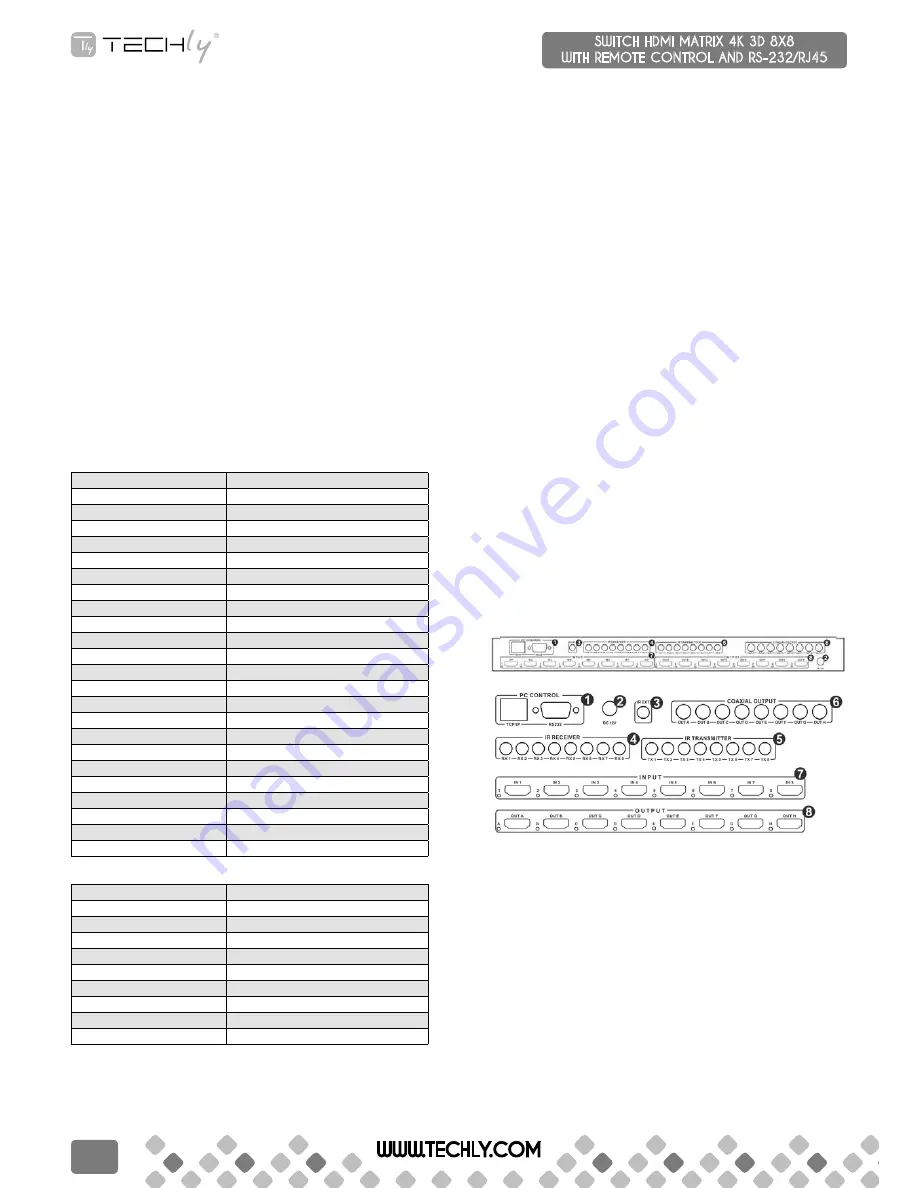
1. lCM Mostra lo stato della selezione ingress-uscita, informazioni EDID e
così via.
2. finestra ricevitore Ir Riceve l’IR dal controllo remoto del 8x8.
3. InTeruTTore Premere questo tasto per accendere o spegnere la
periferica. Il LED si illumina di verde quando la periferica è accesa, di rosso
quando è in modalità ‘Standby’.
4. loCK Premere questo tasto per bloccare tutti i tasti del pannello, premere
di nuovo per sbloccare. Il LED rosso si illuminerà quando il tasto è in
posizione bloccata, contrariamente si spegne quando è in posizione di
sbloccato.
5. area tasti selezione uscita hdMI
Tasto da 1 a 8 per selezione uscita HDMI Premere per selezionare l’uscita da
1 a 8.
Tasto All per uscite HDMI Premere per selezionare tutte le uscite da 1 a 8.
6. area tasti selezione ingresso hdMI
Tasto da 1 a 8 per selezione ingresso HDMI Premere per selezionare
l’ingresso da 1 a 8.
7. Tasto pTp Premere questo tasto per connettere ciascun ingresso alla
corrispondente uscita (per esempio uscita 1 a ingresso 1, uscita 2 a ingresso
2 e così via).
8. area controllo edId
Tasto Menu Premere per accedere alla modalità di impostazione EDID.
Tasto Enter Premere per confermare e salvare le impostazioni.
Tasto UP Premere per salvare il valore di segmento.
Tasto Down: Premere per salvare il valore di segmento.
nota: Tabella modalità edId
1. #1 sottomenu Tabella modalità EDID
Numero
Descrizione EDID
1
1080i, 2CH AUDIO
2
1080i, DOLBY/DTS 5.1
3
1080i, HD AUDIO
4
1080p, 2CH AUDIO
5
1080p, DOLBY/DTS 5.1
6
1080p, HD AUDIO
7
3D,1080p, 2CH AUDIO
8
3D, 1080p,DOLBY/DTS 5.1
9
3D,1080p, HD AUDIO
10
4k*2k, 2CH AUDIO
11
4k*2k, DOLBY/DTS 5.1
12
4k*2k, HD AUDIO
13
DVI 1024x768
14
DVI 1920X1080
15
DVI 1920X1200
16
Copia dalla porta HDMI uscita A
17
Copia della porta HDMI uscita B
18
Copia della porta HDMI uscita C
19
Copia della porta HDMI uscita D
20
Copia della porta HDMI uscita E
21
Copia della porta HDMI uscita F
22
Copia della porta HDMI uscita G
23
Copia della porta HDMI uscita H
2. #2 sottomenu selezione porte ingress o
Numero
Descrizione porta ingresso
1
Ingresso 1
2
Ingresso 2
3
Ingresso 3
4
Ingresso 4
5
Ingresso 5
6
Ingresso 6
7
Ingresso 7
8
Ingresso 8
9
Ingresso ALL
edId. Che cos’è e a che cosa serve?
In situazioni normali, una sorgente (digitale e analogica) richiederà
informazioni alla periferica/display collegato per valutare quali risoluzioni e
caratteristiche sono disponibili. La sorgente quindi può soddisfare questa
richiesta inviando solo le risoluzioni e le caratteristiche compatibili con la
periferica/il display collegato. Questa serie di dati è chiamata EDID (Extended
Display Information Data)
Una sorgente può solo accettare e leggere un EDID da una periferica/display
connessi. Allo stesso modo, la sorgente può fornire una sola risoluzione da
usare con una periferica/display connessi.
perchè l’ edId è così importante con l’hdMI Matrix ?
Il Matrix è un dispositivo tecnologico complesso che replica e permette di
passare tra multipli ingressi e uscite. Ciascuna sorgente connessa richiederà
un EDID da leggere. La gestione dell’EDID è gestita attentamente dal Matrix
HDMI per fornire un singolo EDID da leggere per ciascuna sorgente.
Quali opzioni ho per gestire l’ edId nell’hdMI Matrix ?
Prima di tutto, è importante notare che ciascuna sorgente può far uscire un
solo tipo di segnale audio/video. Questo include risoluzione e tempi. Quando
vengono usate periferiche/display multipli, come ne lcaso del Matrix HDMI,
è importante usare periferiche/display che hanno risoluzioni/caratteristiche
simili o compatibili. Questo assicurerà che il singolo segnale audio/video
prodotto dalla sorgente verrà accettato da tutte le periferiche/display collegati
in uscita. L’utente ha la possibilità, attraverso la finestra di gestione EDID, di
scegliere come l’unità gestirà l’EDID proveniente dai multipli periferiche/
display HDMI. Pertanto, l’utente ha un certo controllo sulle risoluzioni/
caratteristiche che la sorgente invierà in uscita. L’ HDMI Matrix ha modalità
multiple di gestione EDID che controlleranno come l’informazione EDID da
multipli periferiche/display vengono combinate, ignorate e instradate.
Come lavorare con l’hdMI Matrix?
1. Come selezionare la porta di ingresso e la porta di uscita ?
Q. Selezionare OUTPUT-X INPUT-Y:
a. Premere OUTPUT-X (dove X indica le uscite da 1 a 8, incluso il tasto ALL)
Premere INPUT-Y (dove Y indica gli ingressi da 1 a 8)
2. Come cambiare INPUT-Y EDID
Q. EDID fisso a INPUT-Y/ALL:
a. Premere il tasto MENU per accedere alla modalità di impostazione EDID.
Premere il tasto UP/DOWN per selezionare l’EDID che desiderate.
Premere il tasto ENTER per confermare e accedere al sottomenu porta di
ingresso.
Premere il tasto UP/DOWN per selezionare la porta di ingresso che
desiderate.
Premere il tasto ENTER per confermare e salvare le impostazioni.
5.2 pannello posteriore
1. ConTrollo pC Mostra lo stato della selezione input-output, Informazioni
EDID e così via.
TCp/Ip: Questa porta è il collegamento per i controlli TCP/IP, collegata ad
ad un link Ethernet attivo tramite a cavo con connessione RJ45.
rs232: Collegata ad un PC o ad un sistema di controllo con un cavo D-Sub
9-pin per la trasmissione dei comandi RS-232.
2. porta alimentazione Utilizzare l’alimentatore DC incluso per alimentare lo
switch matrix.
3. Ir eXT: Questa porta è il ricevitore locale IR per estendere il segnale IR.
Connettere con il cavo IR Rx.
4. ricevitore Ir: Queste porte sono le porte di uscita del IR Matrix. Connettere
con i cavi IR Tx.
5. Trasmettitore Ir: Queste porte sono le porte di ingresso del IR Matrix.
Connettere con i cavi IR Rx.
6. usCITa CoassIale: Area uscita audio, ciascuna porta proviene dalla
porta di uscita HDMI. Per esempio: il segnale audio dell’uscita coassiale A
proviene dall’uscita HDMI A.
7. area ingresso hdMI Connette le sorgenti HDMI. Il LED dalla porta
corrispondente dalla 1 alla 8 si illuminerà quando un segnale valido verrà
rilevato.
WWW.TECHLY.COM
2
SWITCH HDMI MATRIX 4K 3D 8X8
WITH REMOTE CONTROL AND RS-232/RJ45
QUICK INSTALL GUIDE








